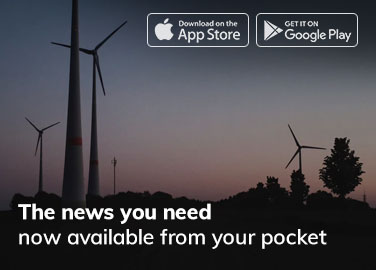BIOS (Basic Input/Output System) adalah sebuah program yang tertanam di dalam chip pada motherboard komputer. BIOS berfungsi sebagai jembatan antara perangkat keras (hardware) komputer dan sistem operasi yang diinstal.
Fungsi utama BIOS adalah menginisialisasi dan mengontrol perangkat keras komputer saat pertama kali dinyalakan. Ini termasuk melakukan pemeriksaan awal terhadap perangkat keras seperti RAM, hard drive, kartu grafis, dan perangkat lainnya untuk memastikan semuanya berfungsi dengan baik sebelum sistem operasi dimuat. BIOS juga bertanggung jawab untuk mengatur pengaturan dasar komputer seperti waktu dan tanggal sistem, urutan booting (sequence), dan pengaturan perangkat lainnya.
Selain itu, BIOS juga memungkinkan pengguna untuk mengatur beberapa pengaturan yang lebih spesifik, seperti pengaturan overclocking, prioritas booting, pengaturan keamanan, dan lain-lain. Untuk mengakses dan mengubah pengaturan tersebut, pengguna perlu masuk ke antarmuka BIOS saat komputer dinyalakan.
Meskipun BIOS telah lama digunakan sebagai standar dalam komputer, beberapa laptop dan komputer modern menggunakan varian BIOS yang disebut UEFI (Unified Extensible Firmware Interface). UEFI menawarkan antarmuka yang lebih canggih dan fleksibel dibandingkan dengan BIOS tradisional, tetapi prinsip dasarnya masih sama, yaitu menginisialisasi dan mengontrol perangkat keras sebelum memuat sistem operasi.
BIOS untuk LAPTOP MERK ASUS

Untuk masuk ke BIOS (Basic Input/Output System) di laptop ASUS, Anda dapat mengikuti langkah-langkah berikut:
- Mulailah dengan me-restart atau menghidupkan laptop Anda.
- Selama proses booting, tekan tombol yang sesuai untuk masuk ke BIOS. Biasanya, tombol yang umum digunakan adalah F2 atau Delete. Namun, tergantung pada model laptop ASUS Anda, tombol yang tepat dapat bervariasi. Anda juga dapat mencoba kombinasi tombol seperti F2 + Fn atau Delete + Fn jika tombol tunggal tidak berfungsi.
- Jika berhasil, Anda akan diarahkan ke antarmuka BIOS yang menampilkan berbagai opsi dan pengaturan.
- Anda dapat menggunakan tombol panah, Enter, dan tombol fungsi lainnya yang disediakan di BIOS untuk menavigasi dan mengatur pengaturan sesuai kebutuhan Anda.
- Setelah selesai mengatur pengaturan di BIOS, pastikan untuk menyimpan perubahan yang telah Anda buat. Biasanya, ada opsi yang ditampilkan di bagian bawah layar BIOS untuk menyimpan dan keluar (Save and Exit) atau menyimpan pengaturan (Save Settings).
Penting untuk diingat bahwa setiap model laptop ASUS mungkin memiliki tata letak BIOS yang sedikit berbeda. Jika tombol yang disebutkan di atas tidak berhasil, Anda dapat mencoba mencari informasi lebih lanjut di situs web resmi ASUS atau melihat dokumentasi laptop Anda untuk mengetahui tombol yang tepat untuk masuk ke BIOS.
BIOS UNTUK KOMPUTER/PC DENGAN MOTHERBOARD ASUS
Untuk masuk ke BIOS pada motherboard ASUS, berikut adalah langkah-langkah umum yang dapat Anda ikuti:
- Mulailah dengan me-restart atau menghidupkan komputer Anda.
- Selama proses booting, tekan tombol yang sesuai untuk masuk ke BIOS. Biasanya, tombol yang umum digunakan pada motherboard ASUS adalah Del atau F2. Namun, tergantung pada model motherboard Anda, tombol yang tepat dapat bervariasi. Beberapa model juga menggunakan tombol seperti F1, F8, F10, atau Esc. Jika Anda tidak yakin, Anda dapat mencoba tombol yang berbeda secara berurutan.
- Tekan tombol tersebut secara berulang-ulang saat komputer melakukan POST (Power-On Self-Test) atau segera setelahnya. Biasanya, ada pesan singkat yang muncul di layar seperti “Press [Tombol] to enter BIOS” yang memberi petunjuk tombol yang harus ditekan.
- Jika berhasil, Anda akan diarahkan ke antarmuka BIOS yang menampilkan berbagai opsi dan pengaturan.
- Anda dapat menggunakan tombol panah, Enter, dan tombol fungsi lainnya yang disediakan di BIOS untuk menavigasi dan mengatur pengaturan sesuai kebutuhan Anda.
- Setelah selesai mengatur pengaturan di BIOS, pastikan untuk menyimpan perubahan yang telah Anda buat. Biasanya, ada opsi yang ditampilkan di bagian bawah layar BIOS untuk menyimpan dan keluar (Save and Exit) atau menyimpan pengaturan (Save Settings).
BIOS UNTUK LAPTOP/PC MERK LENOVO

Untuk masuk ke BIOS pada laptop Lenovo, berikut adalah langkah-langkah umum yang dapat Anda ikuti:
- Mulailah dengan me-restart atau menghidupkan laptop Anda.
- Selama proses booting, tekan tombol yang sesuai untuk masuk ke BIOS. Pada sebagian besar laptop Lenovo, tombol yang umum digunakan adalah F1, F2, atau Delete. Namun, tergantung pada model laptop Anda, tombol yang tepat dapat bervariasi. Beberapa model juga menggunakan kombinasi tombol seperti Fn + F1, Fn + F2, atau Fn + Delete. Jika Anda tidak yakin, Anda dapat mencoba tombol yang berbeda secara berurutan.
- Tekan tombol tersebut secara berulang-ulang saat laptop melakukan POST (Power-On Self-Test) atau segera setelahnya. Biasanya, ada pesan singkat yang muncul di layar seperti “Press [Tombol] to enter BIOS” atau “To enter setup, press [Tombol]” yang memberi petunjuk tombol yang harus ditekan.
- Jika berhasil, Anda akan diarahkan ke antarmuka BIOS yang menampilkan berbagai opsi dan pengaturan.
- Anda dapat menggunakan tombol panah, Enter, dan tombol fungsi lainnya yang disediakan di BIOS untuk menavigasi dan mengatur pengaturan sesuai kebutuhan Anda.
- Setelah selesai mengatur pengaturan di BIOS, pastikan untuk menyimpan perubahan yang telah Anda buat. Biasanya, ada opsi yang ditampilkan di bagian bawah layar BIOS untuk menyimpan dan keluar (Save and Exit) atau menyimpan pengaturan (Save Settings).
BIOS UNTUK LAPTOP/PC MERK ACER

Untuk masuk ke BIOS pada laptop Acer, berikut adalah langkah-langkah umum yang dapat Anda ikuti:
- Restart atau hidupkan laptop Anda.
- Selama proses booting, tekan tombol yang sesuai untuk masuk ke BIOS. Pada sebagian besar laptop Acer, tombol yang umum digunakan adalah F2 atau Delete. Namun, tergantung pada model laptop Anda, tombol yang tepat dapat bervariasi. Beberapa model juga menggunakan tombol seperti F1, F10, atau Esc. Jika Anda tidak yakin, Anda dapat mencoba tombol yang berbeda secara berurutan.
- Tekan tombol tersebut secara berulang-ulang saat laptop melakukan POST (Power-On Self-Test) atau segera setelahnya. Biasanya, ada pesan singkat yang muncul di layar seperti “Press [Tombol] to enter BIOS” atau “To enter setup, press [Tombol]” yang memberi petunjuk tombol yang harus ditekan.
- Jika berhasil, Anda akan diarahkan ke antarmuka BIOS yang menampilkan berbagai opsi dan pengaturan.
- Anda dapat menggunakan tombol panah, Enter, dan tombol fungsi lainnya yang disediakan di BIOS untuk menavigasi dan mengatur pengaturan sesuai kebutuhan Anda.
- Setelah selesai mengatur pengaturan di BIOS, pastikan untuk menyimpan perubahan yang telah Anda buat. Biasanya, ada opsi yang ditampilkan di bagian bawah layar BIOS untuk menyimpan dan keluar (Save and Exit) atau menyimpan pengaturan (Save Settings).
BIOS UNTUK LAPTOP/PC MERK HP

Untuk masuk ke BIOS pada laptop atau PC merk HP, Anda dapat mengikuti langkah-langkah berikut:
- Restart atau hidupkan laptop atau PC Anda.
- Selama proses booting, tekan tombol yang sesuai untuk masuk ke BIOS. Pada sebagian besar laptop atau PC HP, tombol yang umum digunakan adalah F10. Namun, tergantung pada model laptop atau PC Anda, tombol yang tepat dapat bervariasi. Beberapa model juga menggunakan tombol seperti Esc, F1, atau F2. Jika Anda tidak yakin, Anda dapat mencoba tombol yang berbeda secara berurutan.
- Tekan tombol tersebut secara berulang-ulang saat laptop atau PC melakukan POST (Power-On Self-Test) atau segera setelahnya. Biasanya, ada pesan singkat yang muncul di layar seperti “Press [Tombol] to enter BIOS” atau “To enter setup, press [Tombol]” yang memberi petunjuk tombol yang harus ditekan.
- Jika berhasil, Anda akan diarahkan ke antarmuka BIOS yang menampilkan berbagai opsi dan pengaturan.
- Anda dapat menggunakan tombol panah, Enter, dan tombol fungsi lainnya yang disediakan di BIOS untuk menavigasi dan mengatur pengaturan sesuai kebutuhan Anda.
- Setelah selesai mengatur pengaturan di BIOS, pastikan untuk menyimpan perubahan yang telah Anda buat. Biasanya, ada opsi yang ditampilkan di bagian bawah layar BIOS untuk menyimpan dan keluar (Save and Exit) atau menyimpan pengaturan (Save Settings).
BIOS UNTUK LAPTOP/PC MERK FUJITSU

Untuk masuk ke BIOS pada laptop atau PC merk Fujitsu, Anda dapat mengikuti langkah-langkah berikut:
- Restart atau hidupkan laptop atau PC Anda.
- Selama proses booting, tekan tombol yang sesuai untuk masuk ke BIOS. Pada sebagian besar laptop atau PC Fujitsu, tombol yang umum digunakan adalah F2. Namun, tergantung pada model laptop atau PC Anda, tombol yang tepat dapat bervariasi. Beberapa model juga menggunakan tombol seperti F12, Delete, atau Escape. Jika Anda tidak yakin, Anda dapat mencoba tombol yang berbeda secara berurutan.
- Tekan tombol tersebut secara berulang-ulang saat laptop atau PC melakukan POST (Power-On Self-Test) atau segera setelahnya. Biasanya, ada pesan singkat yang muncul di layar seperti “Press [Tombol] to enter BIOS” atau “To enter setup, press [Tombol]” yang memberi petunjuk tombol yang harus ditekan.
- Jika berhasil, Anda akan diarahkan ke antarmuka BIOS yang menampilkan berbagai opsi dan pengaturan.
- Anda dapat menggunakan tombol panah, Enter, dan tombol fungsi lainnya yang disediakan di BIOS untuk menavigasi dan mengatur pengaturan sesuai kebutuhan Anda.
- Setelah selesai mengatur pengaturan di BIOS, pastikan untuk menyimpan perubahan yang telah Anda buat. Biasanya, ada opsi yang ditampilkan di bagian bawah layar BIOS untuk menyimpan dan keluar (Save and Exit) atau menyimpan pengaturan (Save Settings).
BIOS UNTUK LAPTOP/PC MERK ZYREX

Untuk masuk ke BIOS pada laptop atau PC merk Zyrex, langkah-langkah yang dapat Anda coba adalah sebagai berikut:
- Restart atau hidupkan laptop atau PC Anda.
- Selama proses booting, perhatikan pesan yang muncul di layar. Beberapa laptop atau PC Zyrex mungkin menampilkan pesan yang memberi petunjuk tombol yang harus ditekan untuk masuk ke BIOS. Perhatikan pesan yang mungkin muncul seperti “Press [Tombol] to enter BIOS” atau “To enter setup, press [Tombol]”.
- Jika ada pesan yang memberikan petunjuk tombol, tekan tombol tersebut sesuai dengan yang ditunjukkan saat pesan muncul. Jika tidak ada pesan, Anda dapat mencoba beberapa tombol yang umum digunakan untuk masuk ke BIOS pada laptop atau PC lainnya, seperti F2, F10, atau Delete. Tombol yang tepat dapat bervariasi tergantung pada model laptop atau PC Zyrex yang Anda miliki.
- Tekan tombol yang sesuai secara berulang-ulang saat laptop atau PC melakukan POST (Power-On Self-Test) atau segera setelahnya.
- Jika berhasil, Anda akan diarahkan ke antarmuka BIOS yang menampilkan berbagai opsi dan pengaturan.
- Anda dapat menggunakan tombol panah, Enter, dan tombol fungsi lainnya yang disediakan di BIOS untuk menavigasi dan mengatur pengaturan sesuai kebutuhan Anda.
- Setelah selesai mengatur pengaturan di BIOS, pastikan untuk menyimpan perubahan yang telah Anda buat. Biasanya, ada opsi yang ditampilkan di bagian bawah layar BIOS untuk menyimpan dan keluar (Save and Exit) atau menyimpan pengaturan (Save Settings).
Visits: 0